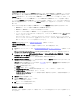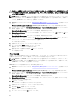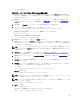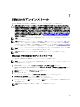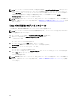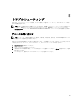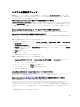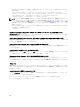Deployment Guide
デバイスが削除されます。
EKM 2.X キーストアライブラリの EKM 3.0 からの削除の確認
この手順はオプションです。本章は、すべての EKM 2.X キーストアエントリ(ekmcert 証明書、EKM 2.X キー
ストアのキー)が EKM 3.0 サーバーから削除されていることを確認する方法について説明します。これを行
うには、次の手順を実行します。
1. EKM 3.0 サーバーのコマンドプロンプトまたはターミナルセッションで、EKM 2.X から EKM 3.0 へのマー
ジ手順で作成したフォルダ(たとえば、Windows では C:\EKM_Files、または Linux では /opt/EKM_Files)に
移動します。
2. Java SDK ツール keytool がコマンドラインパスで利用可能であることを確認します。
3. 次のコマンドを発行して EKM 2.X キーストアの内容をリストします。
keytool -list -keystore <EKM_2.X_keystore_name> -storetype JCEKS
<
EKM_ 2.X_ keystore_name
> は、インポートする EKM 2.X キーストアの名前です。
例えば、次のとおりです。
keytool -list -keystore
EKMKeys.jck
-storetype JCEKS
パスワードを求めるプロンプトが表示されます。
4. EKM 2.X キーストアパスワードを入力して Enter を押します。
EKM 2.X キーストアタイプ、ekmcert 証明書、キーストアプロバイダ、および EKM 2.X キーストアのキー
が表示されます。キーのリストを使用して
EKM 3.0 キーストアと比較して、これらのキーが EKM 3.0 キー
ストア内にないことを確認します。
メモ: コマンドプロンプトを開いたままにしておいてください。この後の手順で、EKM 3.0 キーストア内
のこれらのキーまたは ekmcert 証明書、あるいはその両方を検索して、EKM 3.0 から削除されていること
を確認します。
5. startserver コマンドで EKM 3.0 サーバーを起動します。「Windows での EKM 3.0 サーバーの起動と停止」ま
たは「Linux での EKM 3.0 サーバーの起動と停止」を参照してください。
6.
Windows のコマンドプロンプトで
、<
root
>:\Dell\EKM\bin に移動します。
Linux では
、/opt/dell/ekm/bin に移
動します。
7. wsadmin コマンドを使用して WebSphere サーバーにログオンします。「WebSphere サーバーへのログオ
ン」を参照してください。
8. wsadmin プロンプトで、事前に取得したキーエイリアスを使用して、次のいずれかのコマンドを発行し
て、EKM 3.0 サーバー上の特定のキーまたは証明書をリストします。
キーの場合:
print AdminTask.tklmKeyList('[-alias <
キーエイリアス
>]')
ekmcert 証明書の場合:
print AdminTask.tklmKeyList('[-alias ekmcert]')
メモ: 前の手順では、キーエイリアスを取得しました。Windows では、コマンドプロンプトウィンドウの
ツールバーを使用してエイリアスをコピーすることができます。
メモ: キーエイリアスを視覚的に比較したい場合は、次のコマンドを発行して、EKM 3.0 サーバー上のす
べてのキーをリストできます。
print AdminTask.tklmKeyList('[-alias]')
9. Enter を押します。
コマンドが実行されます。
重複するキーが EKM 3.0 上にない場合は、次のテキストが表示されます。
Found 0 keys.(0 個のキーが見つかりました。)
43